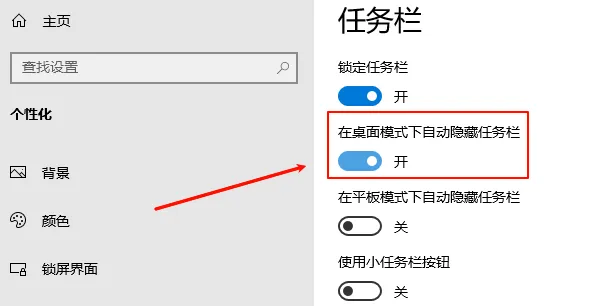电脑开机自检(POST,Power-On Self-Test)是电脑启动时的一个重要过程,通过这一过程,电脑硬件会进行一系列检查以确保各组件正常运作。然而,有时电脑在开机自检阶段可能会遇到问题,导致自检过不去,进而无法正常启动。本文ZHANID工具网将深入探讨电脑开机自检失败的常见原因,并提供相应的解决方法,帮助用户快速排除故障,恢复电脑的正常使用。

一、电脑开机自检失败的常见原因
1. 临时故障或错误
有时,电脑开机自检过不去可能是由于临时故障或错误导致的。这些故障可能是由系统文件损坏、内存错误、驱动程序冲突或病毒感染等原因引起的。在这种情况下,重新启动电脑可能会解决问题,因为重新启动可以清除临时故障或错误,并重置系统状态。
2. 硬件连接问题
电脑内部的硬件设备(如硬盘、内存、显卡等)连接不良或松动也可能导致开机自检失败。例如,内存条没有插好或松动,硬盘数据线连接不牢固,都可能导致电脑无法识别这些硬件,从而在自检阶段卡住。
3. 硬盘问题
硬盘是存储系统文件和用户数据的重要设备。如果硬盘出现物理损坏、坏道或分区表错误等问题,电脑在开机自检时可能无法正确识别硬盘,导致自检失败。此外,如果硬盘的数据线或电源线连接不良,也可能导致类似问题。
4. 内存问题
内存是电脑运行程序时用于临时存储数据的设备。如果内存出现故障,如内存条损坏、金手指氧化或插槽接触不良等,电脑在开机自检时可能无法正确检测内存,导致自检过不去。
5. BIOS设置错误
BIOS(基本输入输出系统)是电脑启动时加载的底层软件,负责初始化硬件设备并加载操作系统。如果BIOS设置错误,如设置了不兼容的启动选项、错误的硬件配置或禁用了必要的设备,都可能导致开机自检失败。
6. 病毒或恶意软件感染
某些病毒或恶意软件可能会破坏系统文件或修改BIOS设置,导致电脑在开机自检时无法正常运行。这些恶意软件可能会通过网络、外部存储设备或恶意软件下载网站等途径传播到电脑中。
7. 硬件故障
如果以上原因都排除了,那么可能是硬件故障导致的开机自检失败。例如,主板、CPU、电源等核心硬件出现故障,都可能导致电脑无法正常启动。
二、解决电脑开机自检失败的方法
1. 重新启动电脑
当遇到电脑开机自检过不去的情况时,首先可以尝试重新启动电脑。有时,简单的重新启动可以清除临时故障或错误,并恢复电脑的正常启动。
2. 检查硬件连接
如果重新启动无效,可以检查电脑内部的硬件设备连接是否良好。打开机箱,检查内存条、硬盘、显卡等硬件是否插好,数据线是否连接牢固。如果发现硬件连接不良或松动,可以重新插拔硬件并确保它们牢固连接。
3. 检查硬盘
如果怀疑硬盘出现问题,可以尝试进入BIOS设置查看硬盘是否被正确识别。在BIOS中,通常可以看到硬盘的型号、容量和状态等信息。如果硬盘未被识别或出现错误,可以检查硬盘数据线、电源线是否连接正常,或者尝试更换硬盘数据线。此外,还可以使用硬盘检测工具(如MHDD、DiskGenius等)对硬盘进行检测和修复。
4. 检查内存
内存问题也可能导致开机自检失败。可以尝试重新插拔内存条,或者更换内存插槽。如果有多条内存,可以分别尝试使用每条内存进行自检,以确定是否有内存故障。此外,还可以使用内存检测工具(如MemTest86+)对内存进行检测和修复。
5. 恢复BIOS默认设置
如果怀疑BIOS设置错误导致开机自检失败,可以尝试进入BIOS设置并恢复默认设置。通常,在BIOS设置菜单中可以找到“恢复默认设置”或“加载安全默认设置”等选项。恢复默认设置后,电脑将使用默认的硬件配置和启动选项进行启动。
6. 清除病毒或恶意软件
如果怀疑电脑感染了病毒或恶意软件,可以使用杀毒软件进行全面扫描和清除。在扫描过程中,杀毒软件会检测并清除系统中的病毒或恶意软件,从而恢复电脑的正常启动。此外,还可以考虑使用系统还原功能将电脑恢复到之前的某个状态,以消除病毒或恶意软件的影响。
7. 寻求专业维修帮助
如果以上方法都无法解决问题,可能是硬件故障导致的开机自检失败。在这种情况下,建议联系专业的电脑维修人员进行进一步的诊断和维修。维修人员会使用专业的检测工具对电脑进行详细的检查,并确定故障的具体原因。根据故障原因,维修人员会提供相应的维修方案,如更换故障硬件、修复损坏的电路等。
三、预防措施
为了避免电脑开机自检失败的问题再次发生,可以采取以下预防措施:
定期维护电脑:定期清理电脑内部的灰尘和杂物,检查硬件连接是否牢固,确保电脑运行环境良好。
及时更新驱动程序和系统补丁:驱动程序和系统补丁的更新可以修复已知的漏洞和错误,提高系统的稳定性和安全性。
避免使用非正规渠道下载的软件:非正规渠道下载的软件可能包含病毒或恶意软件,使用这些软件可能会损坏系统文件或修改BIOS设置。
备份重要数据:定期备份重要数据可以防止数据丢失,并在系统出现问题时提供恢复数据的可能性。
四、结语
电脑开机自检失败是一个常见的问题,但通过上述方法和预防措施,用户可以快速排除故障并恢复电脑的正常使用。在解决问题时,应根据具体情况采取相应的措施,并遵循正确的操作步骤。如果无法解决问题,建议寻求专业的技术支持或咨询电脑维修人员。同时,保持电脑的良好维护和更新习惯也是预防开机自检失败问题的重要措施。
本文由@zhanid 原创发布。
该文章观点仅代表作者本人,不代表本站立场。本站不承担相关法律责任。
如若转载,请注明出处:https://www.zhanid.com/dnzs/2914.html